Η χρονολογική σειρά είναι ένα από τα πιο αναμενόμενα χαρακτηριστικάστην ενημερωμένη έκδοση των Windows 10 Απριλίου. Η Microsoft ανήγγειλε αυτό το χαρακτηριστικό πολύ καιρό και πολύ καιρό και ξεκίνησε μόνο φέτος. Αυτή η λειτουργία θα πρέπει να λειτουργεί σωστά από το κουτί, αν έχετε ενημερώσει την Ενημερωμένη έκδοση του Spring Creators. Δυστυχώς, δεν το κάνει. Φαίνεται ότι το χαρακτηριστικό, ενώ εμφανίζεται στο UI δεν αποθηκεύει τη δραστηριότητά σας. Εδώ είναι μερικά πράγματα που μπορείτε να προσπαθήσετε να καθορίσετε το Timeline που δεν λειτουργεί.
Η χρονολογική σειρά χρειάζεται τουλάχιστον μια μέρα για να συγκεντρώσει τη δραστηριότητά σας, έτσι ώστε αν δεν έχει παρέλθει 24 ώρες από την ενημέρωσή σας στην επόμενη μεγάλη ενημέρωση, δώστε τη σωστή χρονική περίοδο.
Ελέγξτε τη χρονολογική σειρά είναι ενεργοποιημένη
Βεβαιωθείτε ότι η Γραμμή χρόνου είναι ενεργοποιημένη, δηλ. Επιτρέπεται να συλλέγει το ιστορικό δραστηριότητάς σας. Ανοίξτε την εφαρμογή Ρυθμίσεις και μεταβείτε στην ομάδα απορρήτου των ρυθμίσεων και επιλέξτε την καρτέλα Ιστορικό δραστηριότητας.
Βεβαιωθείτε ότι έχει επιλεγεί η επιλογή "Ας συλλέξουμε τα Windows από τις λειτουργίες μου από αυτόν τον υπολογιστή".

Καθαρό ιστορικό δραστηριότητας
Ίσως χρειαστεί να κάνετε jumpstart Timeline, τρελός όπωςαυτό ακούγεται. Ανοίξτε την εφαρμογή "Ρυθμίσεις" και μεταβείτε στην ομάδα απορρήτου των ρυθμίσεων. Επιλέξτε ξανά την καρτέλα Ιστορικό δραστηριοτήτων, μεταβείτε στην ενότητα Εκκαθάριση του ιστορικού δραστηριότητας και κάντε κλικ στο κουμπί Εκκαθάριση. Κάντε αυτό ακόμα και αν τα Windows 10 δεν είχαν χρόνο να συλλέξουν τη δραστηριότητά σας.
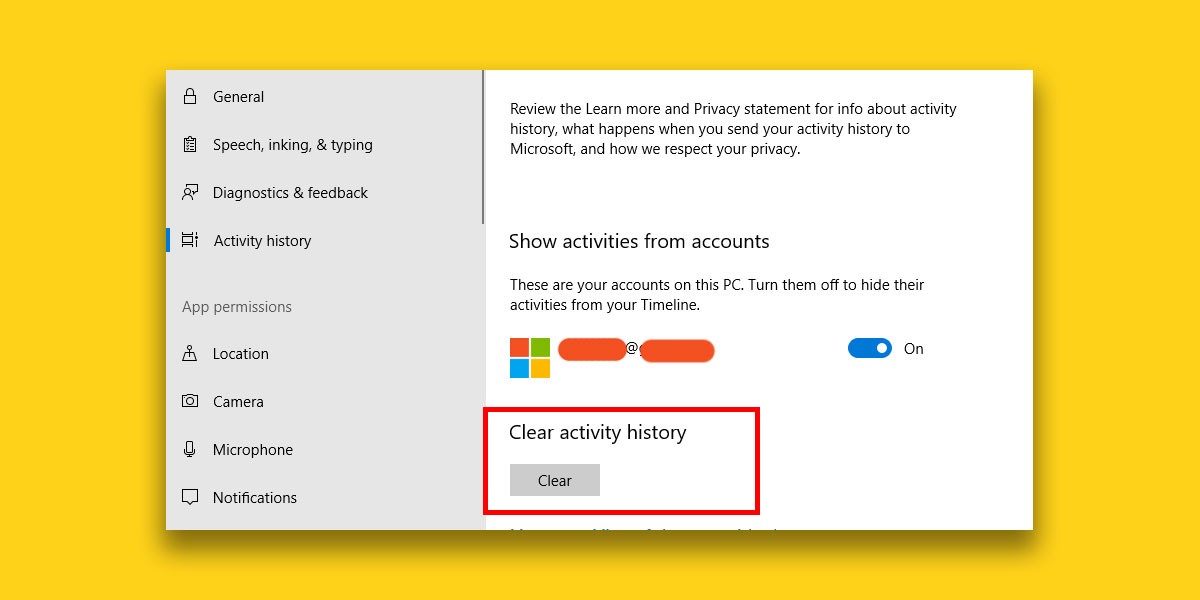
Μεταβείτε προσωρινά σε έναν τοπικό λογαριασμό
Αυτή η λύση είναι λίγο ενοχλητική αλλά λειτουργεί. Ανοίξτε την εφαρμογή "Ρυθμίσεις" και μεταβείτε στην ομάδα "Ρυθμίσεις λογαριασμών". Στην καρτέλα "Πληροφορίες", κάντε κλικ στην επιλογή "Σύνδεση με τοπικό λογαριασμό". Μεταβείτε στον τοπικό λογαριασμό και η χρονολογική σειρά θα πρέπει να αρχίσει να λειτουργεί.
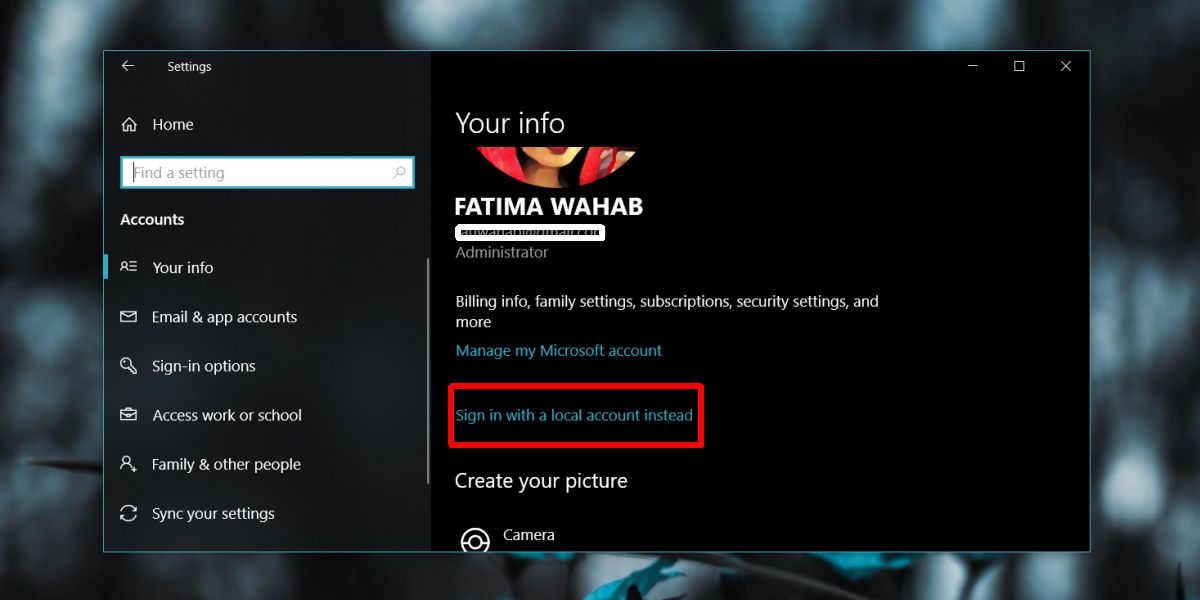
Ίσως θελήσετε να επιμείνετε στη χρήση ενός τοπικού λογαριασμούγια λίγο πριν γυρίσετε πίσω σε έναν λογαριασμό Microsoft. Οι χρήστες αναφέρουν ότι η εναλλαγή στον τοπικό λογαριασμό θα διορθώσει το Timeline που δεν λειτουργεί αμέσως, ωστόσο, αν δεν διορθώσει το πρόβλημα αμέσως, ίσως θελήσετε να χρησιμοποιήσετε την επιφάνεια εργασίας σας για λίγο με έναν τοπικό λογαριασμό. Μπορεί να χρειαστεί λίγος χρόνος για να προχωρήσετε και μόλις το κάνετε, μπορείτε να μεταβείτε στον λογαριασμό σας Microsoft.
Θα πρέπει επίσης να αναφέρουμε ότι το Timeline συνεργάζεται μεεφαρμογές που την υποστηρίζουν. Αν το πρόβλημά σας είναι ότι το Χρονολόγιο δεν σας δείχνει όλες τις εφαρμογές σας, μπορεί να οφείλεται στο γεγονός ότι η εφαρμογή που ελπίζετε να δείτε δεν υποστηρίζει ακόμα τη νέα λειτουργία. Οι εφαρμογές των αποθεμάτων λειτουργούν όλα έτσι εάν προσπαθείτε να ελέγξετε αν είναι οι εφαρμογές που είναι ένα πρόβλημα ή το ίδιο το χαρακτηριστικό, χρησιμοποιήστε το Edge για λίγο.













Σχόλια